Windows 10 tem problemas na busca após atualização para consertar Cortana
Windows 10 não carrega processo SearchUI.exe e busca através do menu Iniciar não retorna nenhum resultado; Microsoft investiga
Windows 10 não carrega processo SearchUI.exe e busca através do menu Iniciar não retorna nenhum resultado; Microsoft investiga
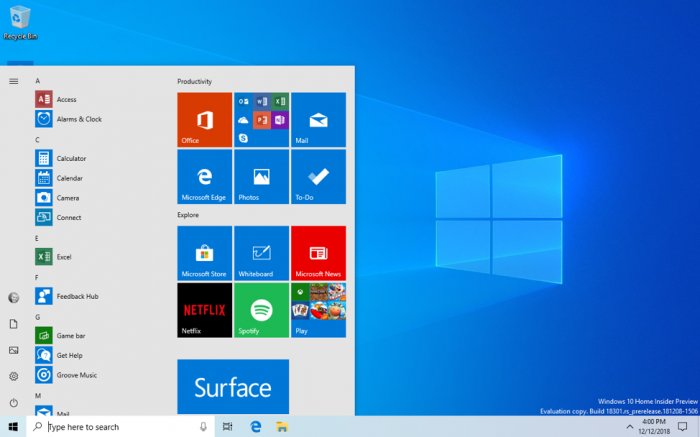
A Microsoft atualizou o Windows 10 para resolver um problema na Cortana: o bug fazia o processo SearchUI.exe consumir muita CPU. Agora, alguns usuários relatam que esse processo simplesmente deixou de funcionar: por isso, a busca do Windows através do menu Iniciar não retorna nenhum resultado, exibindo apenas uma tela em branco. A empresa está investigando a falha.
“Buscar por qualquer coisa no menu Iniciar resulta em uma janela em branco novamente após instalar esta atualização”, afirma um usuário do Reddit. “O SearchUI.exe simplesmente nunca é iniciado, por exemplo, se você começar a digitar coisas depois de pressionar a tecla Windows”, diz outro.
Um painel da Microsoft reúne os problemas atualmente afetando o Windows 10. Nele, a empresa diz que “recebeu relatos de que alguns usuários estão tendo problemas relacionados ao menu Iniciar e ao Windows Desktop Search. No momento, estamos investigando e forneceremos uma atualização quando mais informações estiverem disponíveis”.
O problema aparece para alguns usuários após a atualização KB4515384, que veio para resolver o problema de alto consumo de CPU da Cortana no Windows 10 May 2019 Update (versão 1903). Isso ocorria apenas em PCs nos quais a busca na web através do menu Iniciar estava desativada.
Se a busca do Windows estiver quebrada para você, a Microsoft tem algumas recomendações neste artigo de ajuda: uma delas é seguir o caminho Configurações > Atualização e Segurança > Solução de problemas, rolar a tela até o fim e clicar em Pesquisa e Indexação. Outra sugestão é usar um script do PowerShell para redefinir a pesquisa do Windows.
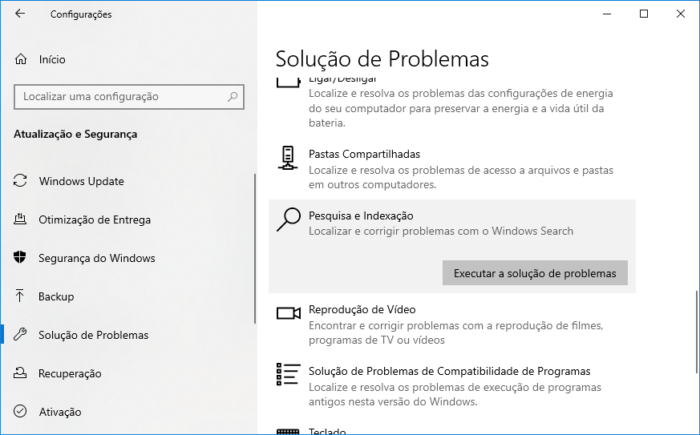
No Reddit, alguns usuários resolveram o problema rodando o Verificador de Arquivos do Sistema: basta abrir o Prompt de Comando, rodar o comando sfc /scannow e depois reiniciar o PC.
Se isso não der certo, também é possível usar o Editor de Registro. Se você quiser seguir este passo, recomendamos antes fazer um backup do PC. Então, abra o regedit e insira o caminho:
HKEY_CURRENT_USER\Software\Microsoft\Windows\CurrentVersion\Search
Procure o item CortanaConsent e mude o valor de 1 para 0.
Com informações: Bleeping Computer.
